法线贴图
- 格式:doc
- 大小:23.00 KB
- 文档页数:6

3D游戏常⽤技巧NormalMapping(法线贴图)原理解析——基础篇1、法线贴图基本概念 在制作3D游戏时,常常遇到这样⼀个问题:⼀个平⾯,这个平⾯在现实中并不是⼀个“平”⾯,例如砖墙的表⾯带有⽯质浮雕等等。
这种情况下如果只是简单的做⼀个平⾯,则让⼈感觉严重失真,如图1所⽰;⽽如果⽤很密集的三⾓形去表⽰这类略有凹凸的表⾯,则性能上⼤⼤下降。
研究⼈员发现,⼈眼对物体的凹凸感觉,很⼤程度上取决于表⾯的光照明暗变化,如果能通过⼀张贴图在⼀个平⾯上表现出由凹凸造成的明暗变化,则可以让⼈眼感觉这个平⾯是凹凸不平的(虽然这个平⾯还是平的)。
法线贴图正是为了这个⽬的⽽产⽣的。
图1 不同细节程度的蜡烛 准确的说,法线贴图是Bump Mapping(凹凸贴图)的其中⼀种。
第⼀个Bump Mapping由Blinn在1978年提出,⽬的是以低代价给予计算机⼏何体以更丰富的表⾯信息。
30年来,这项技术不断延展,尤其是计算机图形学成熟以后,相继出现了不少算法变体,法线贴图就是其中很重要的⼀种。
研究⼈员对法线贴图进⼀步改进,出现了Parallax Mapping(视差贴图), Relief Mapping等技术,实现了更逼真的效果。
本⽂仅针对法线贴图进⾏介绍。
⼀条法线是⼀个三维向量,⼀个三维向量由x, y, z等3个分量组成,在法线贴图中,把(x, y, z)当作RGB3个颜⾊的值存储(如图2),并将其每个分量映射到[-1, 1]。
例如,对于x, y, z各有8位的纹理,[0, 128, 255]表⽰法向量(-1, 0, 1)。
图2 利⽤彩⾊通道存储法线贴图2、切线空间 法线贴图中存储的法线最初是定义在世界空间中,但在实际中,这种⽅式很少见,因为只要物体移动,法线贴图则不再有效。
另⼀种⽅式就是将法线存储在物体的局部空间中,物体可以进⾏刚体变换(平移,旋转,缩放),法线贴图依旧有效,但是这种⽅法并不能应对任何⽅式的变换,并且法线贴图不能在不同物体进⾏复⽤,增加了美⼯的负担。

如何通过Blender制作切线空间法线贴图切线空间法线贴图(Tangent Space Normal Map)在游戏开发和计算机图形学中扮演着重要的角色。
它能够给模型带来更加真实的光照效果,提升游戏或渲染的视觉质量。
在本教程中,我们将介绍如何使用Blender软件来制作切线空间法线贴图。
首先,在打开Blender后,我们需要准备一个基础的模型。
可以通过导入一个OBJ文件或者手动创建一个简单的模型来进行实践。
在这个教程中,我们将以一个简单的立方体为例。
在你的3D视图中,选择你的模型并按Tab键进入编辑模式。
然后选择一个面,你可以使用鼠标右键点击来选择。
接下来,按U键并选择“Unwrap”选项,或者通过菜单栏选择“UV”,再选择“Unwrap”。
这将把选择的面展开到UV编辑器中的一个平面上。
接下来,我们需要在这张平面图上绘制纹理。
在UV编辑器中,你可以使用各种绘画工具来添加颜色、纹理和细节。
绘制完成后,我们需要生成切线空间法线贴图。
首先,在属性面板中选择“Render Properties”标签,然后将“Cycles Render”切换为“Blende r Render”。
接下来,在属性面板中选择“Textures”标签,然后点击“New”按钮创建一个新的纹理。
选择“Image or Movie”并点击“Open”按钮导入你之前绘制的纹理图片。
现在,在纹理选项卡中,选择“Mapping”子选项卡,并将“Coordinates”选项更改为“UV”。
这样Blender就会使用之前创建的UV 布局来映射纹理。
回到属性面板,在“Texture”选项卡中,找到“Influence”子选项卡。
在“Geometry”部分,勾选“Normal”,并在下方的“Normal Map”部分选择“Tangent”.现在,你可以在3D视图中观察到切线空间法线贴图的实际效果。
你可以尝试调整一些参数,如强度或颜色,来获得你想要的效果。

ue5法线强度
在UE5(Unreal Engine 5)中,法线强度是指法线贴图中的颜色强度或灰度值。
法线贴图是一种用于描述表面细节和凹凸的纹理映射,其中颜色值或灰度值表示表面在该点的垂直方向上的偏移量或凹凸程度。
在UE5中,法线强度通常可以通过以下方式进行调整:
1.在材质编辑器中,选择要调整法线强度的材质,然后选择“细节”选项卡。
2.在“细节”选项卡中,找到“法线强度”选项,并将其调整到所需的值。
该
值越大,法线贴图的效果越明显。
3.如果需要更高级的调整,可以通过使用蓝图或材质表达式来控制法线强度。
例如,可以根据UV坐标或其他纹理坐标来调整法线强度,以实现更复杂的纹理效果。
需要注意的是,法线强度是针对法线贴图而言的,因此在使用法线贴图时才会有效果。
如果没有使用法线贴图,调整法线强度将不会产生任何效果。
此外,法线强度的调整也可能会对渲染性能产生一定的影响。
如果法线强度过高,可能会导致渲染速度变慢。
因此,在调整法线强度时,需要权衡效果和性能之间的平衡。
总之,在UE5中,法线强度是用于调整法线贴图效果的重要参数之一。
通过适当调整法线强度,可以增强表面细节和凹凸效果,但需要注意性能的影响,以实现最佳的效果和性能平衡。

法线贴图是什么意思
法线贴图就是在原物体的凹凸表面的每个点上均作法线,通过RGB 颜色通道来标记法线的方向,你可以把它理解成与原凹凸表面平行的另一个不同的表面,但实际上它又只是一个光滑的平面。
对于视觉效果而言,它的效率比原有的凹凸表面更高,若在特定位置上应用光源,可以让细节程度较低的表面生成高细节程度的精确光照方向和反射效果。
法线贴图是可以应用到3D表面的特殊纹理,不同于以往的纹理只可以用于2D表面。
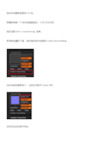
首先你的模型是要有UV的。
把模型调到一个适合的面数级别。
5-40万左右吧。
然后找到tool / normal map 菜单。
把菜单设置如下图,然后按红框中的按钮Create NormalMap这时法线贴图就有了,点击红色框中Clone NM这时在这边红框中导出如何制作纹理逼真的ZBrush次时代技术法线贴图法线贴图在ZBrush®中神一样的存在,很多朋友对法线贴图很感兴趣,但在很多视频和书籍中的介绍都将很多实际性关键性的问题回避掉了这个确实让人很头疼。
本文将详细讲解如何使用ZBrush制作纹理逼真的次时代技术法线贴图。
有关什么是法线贴图请参阅法线贴图概念理解。
本教程用一个恐龙实例来做详细讲解下图是一只恐龙的低模布线,细心的朋友估计会看到恐龙头部的布线密度是要远远高于身体和四肢的,这就是小编的一个心得,这种布线的好处就是可以在你需要着重刻画的部位经过细分后生成的模型面数会远远高于那些次要部分,会使你的细节刻画更方便,精度更高。
有些朋友可能认为一个低模布线随随便便就行了,反正要细分,细分6次以后面数多了不就多了吗?其实这就是不少教程和书籍中的一个大大的误区。
如图(左)所示是常规布线制作的局部纹理,图(右)是上述方法制作的局部纹理,大家很清晰的可以看到两者的差异,图(右)纹理的清晰度明显高于图(左),而且精细度也很高,这就是为什么在低模的时候布线要忽略那些不重要的地方着重刻画头部的原因,没有必要的地方我们就不用去花很多精力去制作,一带而过就行,该着重表现的地方一定要刻画好,要记着细节高于一切。
制作法线贴图需要用到Normal Map菜单,首先来介绍下该菜单的各命令用法:Tangent[切线]按钮 :不激活Tangent按钮将生成物体空间法线贴图;激活Tangent按钮将生成切线空间法线贴图。
在一般的游戏创建中,通常会使用切线空间法线贴图,但不是绝对。
激活Tangent就是仅雕刻的法线贴图Adaptive[自适应扫描模式]按钮 :激活Adaptive按钮后,ZBrush将根据模型的不同区域细节的多少自动设置不同的扫描精度,以产生准确的法线贴图,但相应的计算时间会增加很多。

3D游戏中法线贴图技术的应用/view-1 法线贴图的原理一个表面的凹凸信息可以通过每个点的法线向量在RGB通道中记录并保存下来。
使用贴图的时候根据记录的法线向量来实现视觉上凹凸效果。
法线贴图的颜色看起来有些奇怪,这是法线贴图的RGB值取得并不是颜色,而是每个点的法线向量的三个分量,一个三维向量由X、Y、Z等3个分量组成,以这3个分量当作红绿蓝3个颜色的值存储。
2 法线贴图的应用以及存在的问题使用法线贴图可以将高精度模型的细节转换为一张图,然后将其应用在低多边形的模型上,通过渲染以实现所要表现的细节,这大幅减少了实际需要计算的模型面数,加快了显示和渲染的速度。
我们除了通过计算高精度模型的凹凸细节和低精度模型之间的差值来获取法线贴图外,还可以使用PHOTOSHOP软件,按照法线贴图的颜色来制作,但这种通过绘制的方法得到的法线贴图,并不准确,在游戏模型的制作中用的不多,所以得到法线贴图的最常用方式还是通过高精度模型与低精度模型的计算而得到的。
在使用法线贴图时,我们都知道视角接近水平时法线贴图的缺点很明显,法线贴图只是改变了的表面上的光照结果,并没有像置换贴图那样实际改变模型的形状,这给游戏模型的制作过程中带来的具体问题就是:在模型边缘处有着明显的接缝,接缝的部分无法让模型产生所谓“真正”的细节。
另一个方面,法线贴图也无法实现自身内部的遮挡,不能够有效解决解决更大的凹凸情况,在表现平面上凹凸起伏较大的场景时效果不佳,在游戏制作中,它只能用在对遮挡关系不敏感、凹凸起伏不大的场景中。
3 法线贴图与视差贴图的关系为了解决法线贴图弊端,在法线贴图的基础上出现了新的视差映射贴图技术。
视差映射贴图在控制纹理的技术上有了进一步提高,打开它的阿尔法通道,你会看到在阿尔法通道中除了储存有与法线贴图相同的信息外,还有通过饱和度来记录表面凹凸高度信息的功能,这一点是法线贴图所不具备的。
由于在阿尔法通道中记录有表面凹凸高度的信息,这样就可以实现一个表面前部的凹凸纹理能够遮蔽到后面的纹理,这样就具有更为符合实际情况的凹凸效果。
Maya环境中,通常使用三种贴图:2D贴图,3D贴图以及Env环境贴图。
3D贴图是由Maya 内置的3D纹理节点生成,在这就不做讨论了,一般用于生成特殊的程序纹理;环境贴图与3D 贴图类似,所不同的是环境贴图无明确的空间范围,常作为场景中的环境特效构成;2D贴图是我们最常用的贴图方式,也就是导入平面图形格式到模型的材质属性,如漫反射,高光,反射等。
以效果表现来看,2D贴图又可分为材质贴图,凹凸贴图和置换贴图三种:材质贴图SurfaceMaterial表现的是模型的纹理构成;凹凸贴图BumpMap以虚假的起伏效果来丰富模型表面;置换贴图DisplacementMap则改变模型的表面结构,形成真正意义上的凹凸效果。
NormalMap法线贴图,在Maya中属于BumpMap凹凸贴图计算起伏效果的方法之一(Bump,Normal),包括Tangent Space Normals(切线空间法线)和Object Space Normals(物体空间法线)两种表现方式。
构成图如下(仅个人观点,不作权威认证……):动画常用Bump方式进行起伏效果的模拟,而游戏因为特殊的硬件要求,采用的是Normal法线贴图(图形硬件渲染总是要比软件渲染快得多)。
Bump方式是参考贴图的AlphaGain(透明增益)计算的起伏效果,而Normal方式则计算物体法线方向来实现起伏。
但无论何种方式,都不能真正意义上实现物体凹凸,尤其是表面起伏较大的凹凸。
至于法线贴图的构成机理就不做分析了(除非你想在2d的绘图软件如Photoshop中完成3d法线贴图的绘制……),我只以实际效果进行说明。
1.首先,创建两个“经典”的球体(无论是动画还是建模,球体是众人青睐的对象……)2.赋予球体Lambert材质后,将fractal(碎片)节点连接到BumpMapping节点上;接着点击材质属性面板右上方的“GoToInputConnection”按钮,进入“输入连接”的节点-bump2d3.保持左边球体的UseAs默认方式,即Bump;将右边的球体的UseAs更改为“TangentSpaceNormals”4.此时,保持默认场景照明的情况下,进行高质量显示来观看模型的变化(视图上方菜单Renderer->HighQualityRendering):Bump贴图方式显示出物体表面的起伏效果;Normal方式起伏效果不明显,仅以物体颜色显示,这是因为法线贴图是以彩色进行识别的,当前图片信息不足5.先不管凹凸效果的问题,继续测试。
Maya法线贴图的几种烘焙方法zhangxiaosu 发表于: 2009-9-15 09:10大家好!个人技术有限,如有不正确的地方请指出。
我暂时知道两种,一种是MAY A自身高模烘培法线贴图到低模上面,还有一种是从ZB里面导出法线贴图。
我先说说MAY A里面的接点式(就是烘培贴图)1、打开一个低模进行smooth(一定要分好UV)物体光滑了1.JPG2、复制一个低模(对低模进行保存)和一个高模目的是把高模的法线贴图给低模现在开始烘培贴图了2.JPG3、打开材质编辑器(hypershade),创建一个sampler info set range 和surface shader 材质点。
将sampler info的接点normal camera与set range的value连接,再将set range的out value与surface shader的out color连接得到简单的法线贴图3.JPG4、这样强度比较强可以在set range 里面设置4..JPG5、法线纹理效果已经产生了,可是当我们把摄象机旋转的时候,渲染时,法线出现变化。
因为sampler info接点的normal cameral 是以摄象机坐标为基础记录法线方向的颜色。
而我们要的结果是无论摄象机如何移动,旋转,法线纹理都不会变动。
(上方总是绿色,左下方兰色,右下方是红色)现在我们来解决这个问题。
思路是让世界坐标和物体的坐标进行对应:那就用到Vector produce接点来转化坐标。
创建一个Vector produce接点。
把sampler info 的normal camera与vector product的Input1连接。
把透视图的摄象机用中键拖入到work area...把perspshape的worldmatrix[0]与vector product 的matrix 连接。
注意一定要把Vector produce的operation设置为vector matrix product.这样就可以把摄象机转为世界坐标了。
法线凹凸贴图若要创建法线凹凸贴图,通常以两个对象开始:一个多边形细化对象(其高分辨率几何体将充当法线凹凸贴图信息的源)和一个低分辨率目标对象(它将接收法线凹凸贴图,并利用该贴图使其看起来比实际外观更细致)。
本教程使用国际象棋中兵的两个版本来演示典型的工作流程。
设置并查看场景:1.本课程的文件位于 tutorials/normal_bump 文件夹中。
在3ds Max 中,打开 pawn_normalbump_01.max。
惟一可见的对象是一个国际象棋兵的可编辑网格模型,它带有几个圆凿槽,还有反映在其曲面几何体中的粗糙边缘。
此模型将充当将要创建的法线凹凸贴图的信息源。
2.在任意视口中选择兵,然后右键单击它以显示四元菜单。
在“显示”区域中,选择“隐藏当前选择”以将兵隐藏。
3.在活动视口中再次右键单击,然后在四元菜单中选择“按名称取消隐藏”以显示“取消隐藏对象”对话框。
在列表中单击 Pawn-LowRes 以将其高亮显示,然后单击“取消隐藏”以在视口中显示对象。
这就是要应用法线凹凸贴图的低分辨率目标对象。
它的曲面是平滑的,而且它已经应用了棋盘格纹理贴图。
棋盘格贴图在设置曲面纹理贴图时用作可视化参考。
让我们看一下这是如何完成的。
4.选择 Pawn-LowRes。
在主菜单上,选择“修改器”>“UV 坐标”>“展开UVW”。
5.在“修改器”面板>“参数”卷展栏上单击“编辑”按钮。
将显示“编辑UVW”对话框。
此对话框显示对象如何展开,以及纹理坐标如何映射到兵的面上。
布局这样设置是为了便于绘制,对“润色”纹理贴图来说,这可能很必要。
在本课程中将不修改纹理坐标,所以,请关闭“编辑UVW”对话框。
从堆栈中删除“UVW 展开”修改器,然后继续。
6.按 M 键以显示“材质编辑器”。
左上方材质名为 PAWN,它是已被指定给低分辨率兵的材质。
在“贴图”卷展栏上,禁用“漫反射颜色”贴图的切换以使该贴图处于非活动状态。
c4d利用法线贴图小技巧简化建模及增加真实性首先看看我们本贴示例要实现的是什么:我要阐述的问题只是一种思路和概念,没有涉及具体操作,没有基础的朋友最好先了解一下bodypaint以及C4D常规应用的基本常识,否则可能会看不明白。
以下内容是我长时间积累在记事本上的记录,不是一天写出来的,可能有些散,大家可以捡有兴趣的部分看看.这个是关于法线贴图的一些另类创作思路,这一层是理论部分,着急看示例过程的朋友请直接前往下一层,大家都知道我们现在都是使用高模映射的方式来产生法线,好了,引出话题来了,继续.是否3D模型细节都需要使用高模雕刻来得到法线贴图呢,显然答案不会是绝对肯定的,就现有技术而言,雕刻并不等于最大效率,也不代表最低成本。
当然,此处并非否认雕刻软件的价值,只是要我们思考一下,当前阶段是否有必要过于依赖数字雕刻技术。
以我们现有的软硬件平台设备而言,直接驱动雕刻后的高模来动画或是用于交互显然是不现实的,我想即便是能实现的一天资源也不会被如此滥用,特别是交互领域的应用(例如3D游戏)。
这样就产生了一个问题,我们使用雕刻软件来精心雕琢的模型转为法线之后,高模就没有再次的实际用途了,或者说是没有充分的被利用,只是充当了一个过程产物。
这个用途指的是广义上的,及真正体现其价值的应用,例如被最终用于CG 渲染之类;大家不必为我这个说法来研究字眼错误或是语法问题,领会精神!呵呵。
我要说的是,在很多情况下,我们可以使用更廉价的办法来创建法线贴图,雕刻并不是法线贴图的唯一途径。
说道此先来阐述一下法线贴图的概念吧,观点是基于我个人经验的,如有错误或是跑偏还请大家纠正。
法线贴图目前常用的有两种模式,对象法线与相切法线,相切法线又称局部法线。
至于二者的区别,过后细说,先看看法线与凸凹的效果与原理差别。
什么是法线(Normal)呢,法线即是几何体(三角形)正面的朝向,通过这个方向与灯光的角度来计算改几何体是否被照亮以及照亮的程度,这是数字3D场景光影着色概念的基础。
《一》法线贴图介绍法线贴图是代表三维模型的二维图像。
不同的引擎以不同方式处理法线贴图。
一般引擎使用下列规则的法线贴图。
下列法线贴图代表由平面中产生的立方体。
因此,内部蓝色方形从页面中向您伸出,且四个侧面指向外侧,绿色向上,红色向右。
《二》使用网格生成的法线贴图若要创建用于复杂有机形状的法线贴图(如人类脸部),最好是使用网格生成的法线贴图构建复杂多边形注意事项:1. 首先构建角色的复杂多边形版本,所有细节实际上都构建到网格中。
在此阶段,多边形个数无关紧要,因此,您应包括尽可能多的细节,以此证明使用法线贴图是合理的。
2. 对复杂多边形模型进行建模时,无需担心诸如易于变形之类,因为不会对复杂多边形角色设置动画,只用于创建法线贴图。
3. 复杂多边形模型不需要进行UV 贴图或纹理设置。
4. 理想情况是将该网格建模为一个连续壳体,然而,有些时候可能不适宜。
其原因是几何体相交可能导致贴图生成过程中产生失真。
5. 法线贴图利用光线聚集来确定复杂多边形模型的深度。
如果某个表面与简单多边形网格的投射光线垂直,那么,不会记录为存在任何深度变化。
若要避免这种情况发生,请避免使用90 度的边。
6. 扩大细节。
法线贴图实质较适合较大的简明图形,而不适合较小的复杂图形。
这并不表示不能使用复杂模型;只是表示细节本身较大时表现效果更好。
7. 细分表面:复杂多边形角色的常用建模方法是采用细分表面。
在3D Max 中,为meshsmooth修改器(设置为细分方法类);在Maya 中,为smooth 或smooth proxy 按钮。
8. 边缘循环:复杂多边形建模的其中一个问题是要控制所有顶点。
使用边缘循环是解决此问题的较好方法。
边缘循环是对干净、易于处理且具有明确和完整形状的表面建模的最有效方法。
它们是定义模型轮廓和主体形状的基本边缘循环。
在进行细节造型之前明确这些,就可以更好地控制以后添加的较多细节层次。
(就是保持完整封闭的u向线圈和v向线圈)9. 方形:尽可能地将您的网格表面保持为方形而不是三角形是一种较好的做法。
这将使细分操作更简洁,尤其是跨过带有褶绉或有很多细节的区域时。
下面示例说明如何在保持方形的同时解决边缘循环问题。
构建简单多边形注意事项:1. 完成复杂多边形版本的建模后,您需要构建一个包括复杂多边形模型(如笼子)的简单多边形模型。
简单多边形模型网格越接近复杂多边形的形状,所获得的法线贴图效果就越好。
这样可以让法线贴图完成大多数细节工作,而简单多边形模型将提供总体形状。
2. 在构建简单多边形的过程中,请注意简单多边形与复杂多边形模型的形状匹配程度。
弯曲面形状尤其应尽可能接近,以防止法线贴图变形。
3. 对简单多边形网格建模且进行UV 贴图编辑之后,在3D Max 中对其执行STL 检查。
您可以通过modifier 面板访问此选项。
4. 法线贴图计算采用简单多边形网格的UVW 坐标。
编辑模型时尽可能使用较少的接缝。
法线贴图在接缝处会产生较明显的失真,因此接缝越少,效果就会越好。
5. 编辑角色uv的最佳方法是使用变形技术。
为此,请执行下列操作:a. 将您的简单多边形网格**为单个对象;b. 复制所有对象,并在前视图中使这些对象变平。
不要添加任何修改器,也不要折叠这些对象,否则可能会导致无法将对象变回到原形;c. 将这些对象按纹理贴图尺寸排列;d. 对这些对象进行平面贴图,以便以单一平铺图像覆盖所有这些对象;e. 一次将所有这些对象变回到它们的原始形状。
6. 所有UVW 坐标都必须在0.01 和0.99 之间,否则,法线贴图实用程序将无法运行。
还要为每组UV 周围留出少量空间,因为法线贴图实用程序会围绕边缘扩展这些像素。
如果不留出少许空间,这些像素可能会相互重叠。
生成法线贴图注意事项1.确保您的简单多边形对象对于整个对象都只拥有一个光滑组。
多个光滑组可能会对法线计算产生不利影响。
2.确保复杂多边形和简单多边形网格都没有反转变形。
解决此问题的最佳方法是重置3D Max 中的X-form。
3.如果您要镜像最终对象,只有简单多边形模型的一半需要生成法线贴图。
4.正如前面提到的,必须对简单多边形模型进行UVW 编辑才能生成该贴图。
《三》使用纹理生成的法线贴图使用纹理生成的法线贴图可实现具有较多细节的较大平面法线贴图。
可以通过适用于Photoshop 的VIDIA nvTools 插件从灰阶高度图生成法线贴图。
1. 在Photoshop 中打开散射纹理。
2. 使用散射纹理来喷涂灰阶高度图。
3. 选定高度图之后,请选择Filter-nvTools- NormalMapFilter。
4. 从Height Generation 下面显示的对话框中选择合适的样本大小,然后按OK。
较小的样本尺寸将捕获较小的细节,同时丢失较大的色调变化。
较大的样本尺寸将捕获较大的细节,但会丢失较小的变化。
在此情况下,我们希望捕获表面的较大凹凸细节,因此,选择了较大的样本范围。
缩放因子确定法线贴图的强度-缩放级别在10 到30 之间通常会产生较好的结果。
尝试不同的缩放级别以找到最佳缩放效果。
可以将多个位图(一个使用较大的样本尺寸创建,一个使用较小的样本尺寸创建)放到Photoshop 中,以便用户获取较大和较小的表面细节。
注意:如果完成此操作,则必须按照重新校正法线贴图中所描述的内容重新校正法线贴图。
警告:使用Nvidia 法线贴图过滤器创建的法线贴图已将其Y 组件反转。
使用此方法创建法线贴图时,应选择nvert Y 单选按钮。
5. 该插件将根据所绘制的高度图来生成法线贴图。
6. 相应地保存此法线贴图《四》组合网格和纹理生成的法线贴图在某些情况下,可以将上述方法结合使用,以生成优质的法线贴图。
如果使用Zbrush 创建法线贴图,则可以使用Zbrush 插件Zmapper 来预览并创建与凹凸贴图组合到一起的法线贴图。
否则,您可以按照此教程中的说明进行操作,在Photoshop 中手动创建这些贴图。
下面的法线贴图是使用Zbrush制作的网格生成的法线贴图,不过任何一个3D 程序都能够完成此工作。
就像大多数网格生成的法线贴图一样,它捕获较大的细节,如骨骼突起、凹凸、缩放和肌肉。
将较小的细节(如龙雕像中的裂纹)建模到高分辨率的网格中比较困难且比较消耗时间。
此类较小的细节也难于通过光线投射捕获(从网格对象计算法线贴图的方法)。
我们将较小的细节喷涂到纹理。
该纹理用于生成第二个法线贴图,如上面纹理生成的法线贴图部分中所述。
之后,在Photoshop 中使用覆盖层覆盖两个法线贴图。
《五》重新校正法线贴图法线贴图上的每个像素都代表一个已校正的(合计为 1.0)3D 向量,其中R、G、B 分别代表X、Y、Z。
对法线贴图所进行的任何编辑都将导致所有法线合计不为1.0,从而导致较明显的失真。
因此,以任何方式编辑的法线贴图都必须进行“重新校正”。
可以使用NVIDIA 的Photoshop 插件纹理工具(/object/photoshop_dds_plugins.html) 对法线贴图进行重新校正。
若要重新校正纹理,请在Photoshop 中打开该法线贴图,然后选择Filter-nvTools,勾选Normalise only,然后再按OK。
您的法线贴图现在可以使用。
《六》法线贴图流程实例1. 打开MAYA的场景文件,准备导出模型文件。
(注意:模型文件应按照法线贴图要求拆分成不相重叠的几个部分)2. 导出之前为了保持模型UV的一致应先在MAY A中分好UV。
(注意:uv分布尽量避免重叠,尤其是单一部件左右要展开,避免明显接缝。
)3. UV完成后在场景中依次选择模型,打开File菜单点击ExportSelection导出选择的模型为.OBJ格式。
4. 然后我们就可以打开ZBrush软件,在TOOL调控板中选择Impor导入刚保存的.OBJ格式的模型部件。
5.每导入一个模型就用clone工具克隆一个,然后继续倒入其他部件。
6.使用多重工具把各个部件添加一起然后存储当前工具。
7. 接下来要制作模型的细节,首先打开TOOL调控板选择Geometry点击Divide对模型进行适合级别的细分。
8. 使用各种雕刻笔刷雕刻模型细节。
9. 完成后开始输出贴图,在TOOL调控板我们同时打开Displacement和NormalMap子调控板进行设置;在Displacement子调控板中打开Adaptive选项和Mode选项,在NormalMap 子调控板中打开Tangent选项和Adaptive选项。
10. 输出之前必须把模型细分等级切换到最低级别。
11. 然后点击Create NormalMap扫描法线贴图,如果模型的精度比较高计算需要的时间会比较长。
12. 打开Texture(纹理)调控板保存贴图,首先点击Flip V垂直翻转贴图坐标,在ZBrush 中产生的贴图坐标同MAY A中的贴图坐标Y轴向是相反的,因此要统一正确的贴图坐标。
[注意:Zbrush 可生成带有反转Y(绿色)组件的法线贴图(您可以先通过Preferences>Import/export>Normal map flip Y (Green) 反转该绿色通道再导出)。
]13. 然后点击Export导出贴图,导出格式一定是MAYA纹理贴图的支持格式,我们选择.BMP 图像格式;导出后选择打开Texture调控板点击TXTR OFF关闭纹理。
14. 制作置换贴图方法同制作法线贴图类似;同样点击Create DispMap扫描置换贴图,置换贴图计算时间相对于计算法线贴图要快。
置换贴图完成后,它会生成一个灰度模式的图片保存在Alpha里,打开Alpha调控板保存贴图,首先点击Flip V垂直翻转贴图坐标,然后点击Export导出贴图,文件选择.BMP图像格式。
15.如果只有单一模型可以直接运用了。
如果是部件组合或者是要组合纹理生成的法线细节则需要逐一输出法线贴图然后运用photoshop合并再利用其插件NVIDIA nvTools进行组合并且要重新校验编辑过的法线贴图。
16.运行MAYA打开之前的场景模型;打开Hypershade菜单指定给模型一个Lambert材质球,在创建一个File纹理节点。
17. 双击File节点打开属性编辑器,在File Attributes文件属性菜单中导入ZBrush导出的法线贴图。
18.打开File节点和Lambert材质球的连接编辑器,如图连接材质属性。
19.在透视图中勾选High Quality Rendering选项设置高质量显示模式。
现在我们可以在MAYA场景中预览到模型使用法线贴图的最终效果。
20.OK您的法线贴图现在可以使用。